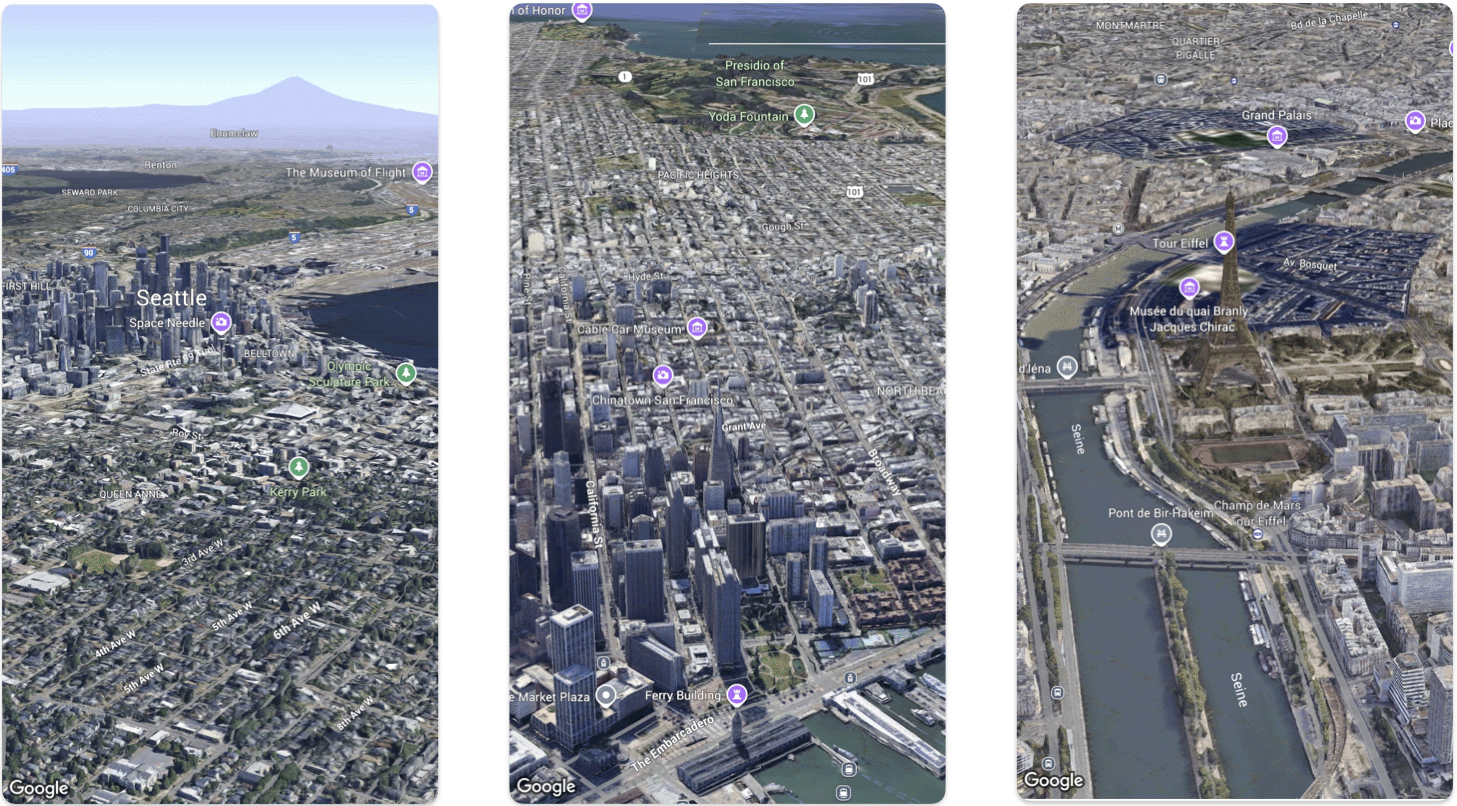
Halaman ini menjelaskan contoh cara menambahkan peta 3D dasar ke aplikasi iOS menggunakan Maps 3D SDK for iOS. Petunjuk di halaman ini mengasumsikan bahwa Anda telah menyelesaikan langkah-langkah di halaman Penyiapan dan memiliki hal berikut:
- Project Google Cloud dengan Maps 3D SDK for iOS diaktifkan
- Kunci API Maps 3D SDK for iOS
- Xcode versi 16.0 atau yang lebih baru dengan paket Maps 3D SDK for iOS ditambahkan.
Untuk mengetahui informasi selengkapnya tentang prasyarat ini, lihat Penyiapan.
Ikuti codelab yang lebih canggih.
Lihat contoh kode lainnya di GitHub.
Bagian 1: Buat aplikasi SwiftUI dasar
- Buat aplikasi baru di Xcode.
- Tetapkan Nama Produk Anda ke
Hello3DWorld, dengan ID organisasi ditetapkan kecom.example. Nama paket haruscom.example.Hello3DWorld. - Pilih antarmuka SwiftUI.
- Tambahkan library Maps 3D ke aplikasi Anda. Lihat petunjuk di bagian penyiapan.
Bagian 2: Menambahkan peta
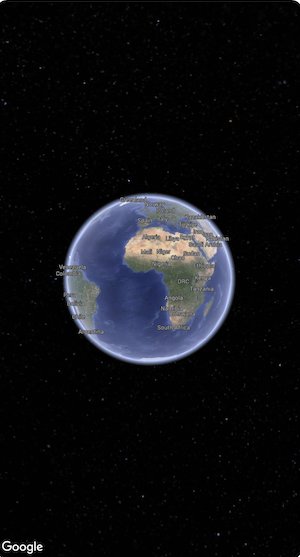
Buka file bernama
ContentView.swift. Ini adalah titik entri dan navigasi utama untuk aplikasi Anda.Impor
SwiftUIdan paketGoogleMaps3D.Ganti semua kode dalam deklarasi isi dengan Map(mode: .hybrid).
Konfigurasi awal minimum yang perlu Anda berikan untuk menginisialisasi
MapadalahMapMode:- .hybrid, atau
- .satellite
File
ContentView.swiftAnda seharusnya terlihat seperti ini:import SwiftUI import GoogleMaps3D struct ContentView: View { var body: some View { Map(mode: .hybrid) } } #Preview { ContentView() }
Bagian 3: Tetapkan kunci API Anda.
Kunci API harus disetel sebelum Peta diinisialisasi. Lakukan ini dengan menetapkan
Map.apiKeydi pengendali peristiwainit()dariViewyang berisi Map.import SwiftUI import GoogleMaps3D struct ContentView: View { init () { Map.apiKey = "YOUR_API_KEY" } var body: some View { Map(mode: .hybrid) } }
Bagian 4: Menggunakan kamera untuk mengontrol tampilan peta
Tampilan Peta 3D dikontrol oleh class Camera. Pada langkah ini, Anda akan mempelajari cara menentukan lokasi, ketinggian, arah, kemiringan, putaran, dan rentang untuk menyesuaikan tampilan peta.
Ubah panggilan fungsi
Map()untuk menyertakan propertiinitialCamera. Lakukan inisialisasiinitialCamerauntuk menampilkan pemandangan pusat kota Manhattan.import SwiftUI import GoogleMaps3D struct ContentView: View { init () { Map.apiKey = "YOUR_API_KEY" } var body: some View { Map(initialCamera: .init( latitude: 40.748339, longitude: -73.985912, altitude: 211.1, heading: 52, tilt: 68, range: 1039 ), mode: .hybrid) } }
Kode di atas menetapkan nilai untuk parameter ini:
heading: Bearing dalam derajat dari utara untuk mengarahkan kamera.tilt: Sudut kemiringan dalam derajat, dengan 0 tepat di atas dan 90 melihat secara horizontal.roll: Sudut kemiringan di sekitar bidang vertikal kamera, dalam derajat.range: Jarak kamera dalam meter dari lokasi garis lintang dan bujuraltitude: Tinggi kamera di atas permukaan laut.
Jika Anda tidak memberikan salah satu parameter tambahan ini, nilai default akan digunakan.
Untuk membuat tampilan kamera menampilkan lebih banyak data 3D, tetapkan parameter awal untuk menampilkan tampilan yang lebih dekat dan miring.
Bagian 6: Melihat pratinjau dan menjalankan Aplikasi Anda

Menambahkan Pratinjau Xcode
Pratinjau adalah fitur XCode canggih yang memungkinkan Anda melihat dan berinteraksi dengan Aplikasi tanpa harus menggunakan Simulator atau perangkat eksternal.
Untuk menambahkan pratinjau, tambahkan blok kode
#Preview {}di luar struct Anda.#Preview { CameraDemo() }Menjalankan aplikasi
Bangun dan jalankan aplikasi.
Selamat!
Anda telah berhasil menambahkan peta 3D ke aplikasi.
Selanjutnya, Anda dapat menjelajahi fitur yang lebih canggih dari Maps 3D SDK for iOS, seperti animasi jalur kamera, penanda 3D, atau poligon.

